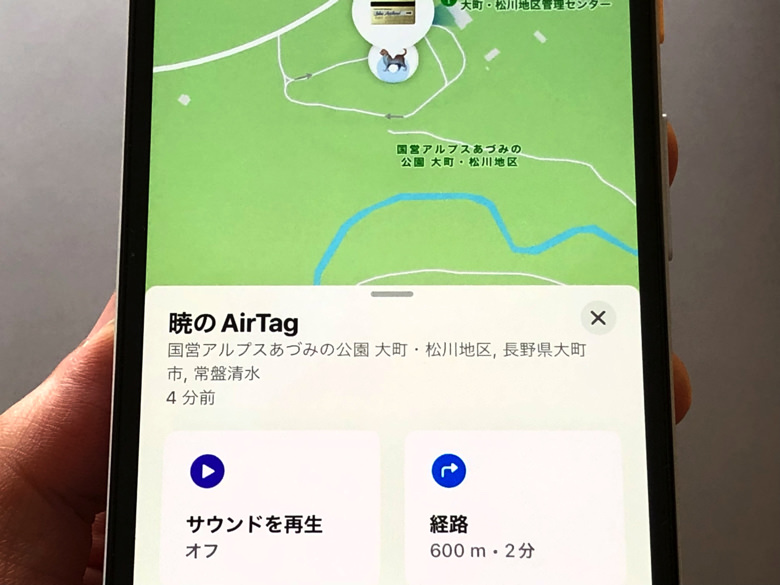こんにちは!さがろぐです。
もう何度か「探す」ネットワークで探してみましたか?これから初めてですか?
たとえ地図を表示できてもAirTagは探せない場合もありますからね。
基本的な仕組みをぜひ知っておきましょう!
本記事では、以下の内容で「『探す』ネットワークでAirTagを見つける方法」について具体的に紹介しますね。

Macでも大丈夫だよ。

Windowsでは不可。
本記事はアフィリエイト広告を利用しています。
手順はこう!「探す」ネットワークでAirTagを見つける方法
さっそく実際に探してみましょう。
Apple社の「探す」ネットワークでAirTagを見つけたいときは「探す」アプリを利用します。
iPhone・iPadやMacに最初から入っている緑色のレーダーっぽいアイコンですね。
まず「探す」アプリを起動してください。
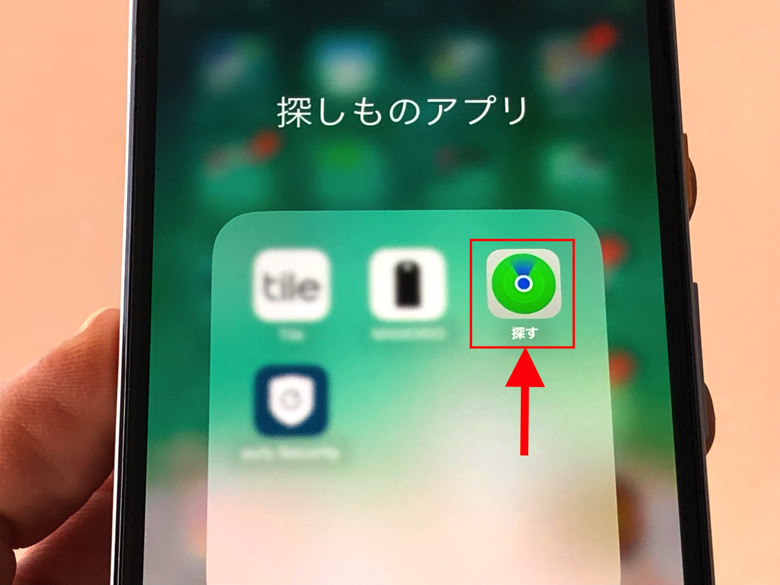
「探す」アプリを開くと、いくつかタブが並んでいます。
「人を探す」や「デバイスを探す」などですね。
AirTagを探したいときは、その中にある「持ち物を探す」を押してください。
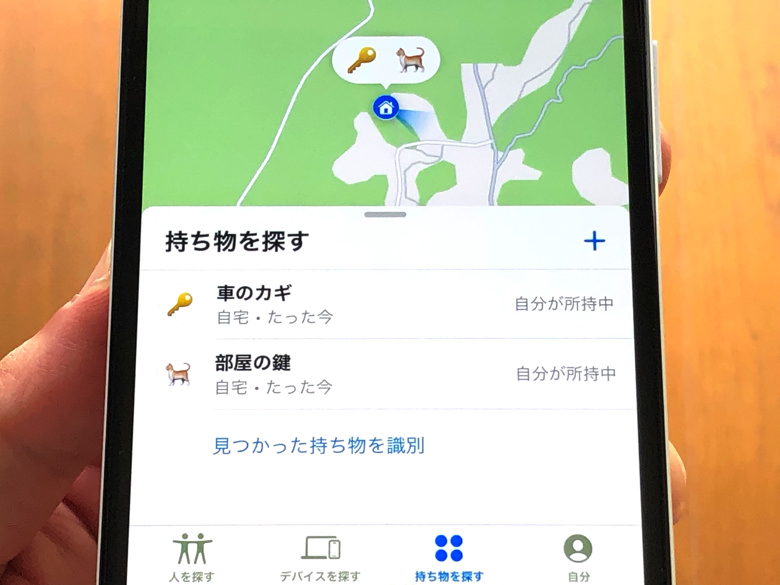
「持ち物を探す」を開くと登録してある紛失防止タグなどが並んでいます。
Apple製品以外でも「探す」ネットワークに対応したSmartTrack Linkなどはそこに表示されていますよ。
その中から目的のAirTagを選択しましょう。
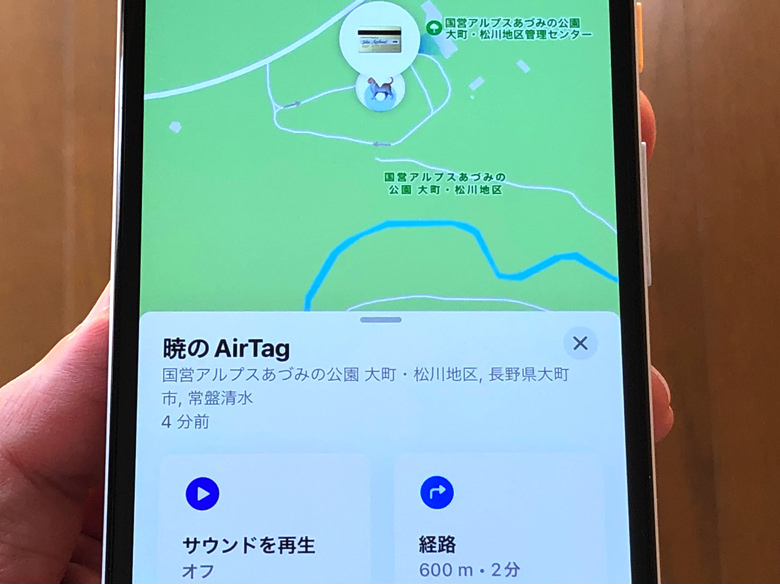
するとそのAirTagの場所が地図上に表示されますよ。
そこまでの道のりを知りたいときは経路を押しましょう。
かなり近くにAirTagがあることがわかったらサウンド再生して音の鳴る方を探すと見つけやすいですよ。
これが「探す」ネットワークを使ってAirTag本体を見つける基本的な手順です。

かんたん!
「探す」ネットワークでエアタグを見つけたいときの注意点
やり方がわかったところで、注意点も見ておきましょう。
たとえ「探す」ネットワークにログインしてもエアタグを探せないときがあります。
ずばり以下の2つの場合は見つけられないですよ!
- iCloud.comからのアクセス
- 家族・友人のエアタグ
それぞれ順番に説明しますね。
まず、webブラウザからiCloud.comにログインしてもエアタグは探せません。
webブラウザとはSafariやGoogle Chromeのことですよ。
iCloud.comからも「探す」ネットワークは開けるのですがエアタグは対応していないんです。
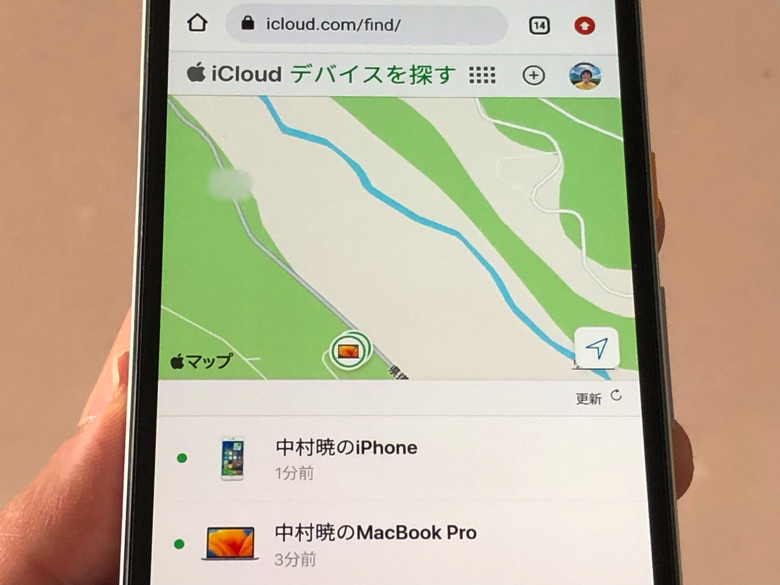
残念ながらiCloud.comからはiPhone・iPadやMacしか探せませんよ。
つまり「探す」アプリを入れられないAndroidスマホやWindowsのPCからはエアタグの位置は探せません(涙)
あと、家族・友人のエアタグも基本的にはダメです。
たしかに「探す」アプリを開くと「人を探す」という項目はあります。
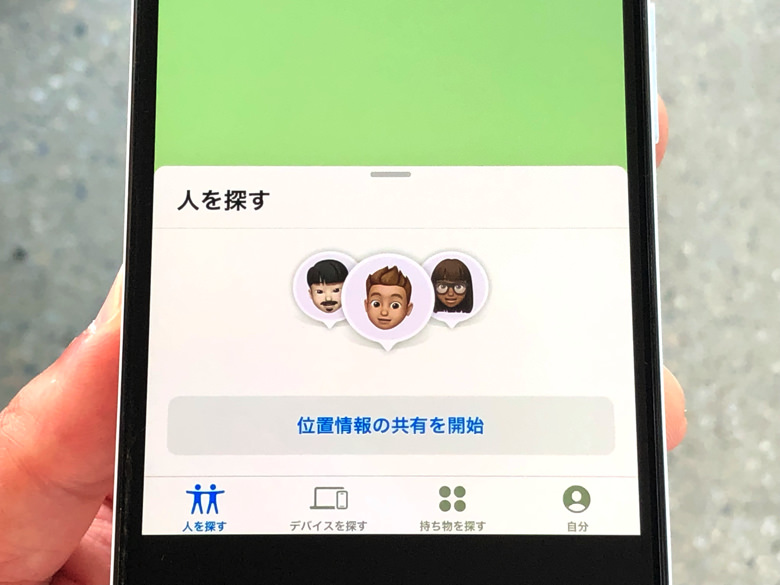
でもそれはあくまでもApple IDの共有を許可した相手のiPhone・iPadやMacの位置情報のことなんです。
たとえApple製品でもエアタグは含まれていません。
基本的には「探す」ネットワークで探せるのは自分のエアタグ本体だけだと思っておいてください。
ただしエアタグを共有の設定をすると、その相手の「探す」アプリでも見れるようになりますよ。

AirPodsもそんな感じだよ。
まとめ
さいごに、今回の「『探す』ネットワークでAirTagを見つける方法」のポイントをまとめて並べておきますね。
- 「探す」アプリから探す
- 地図に表示やサウンド再生で探す
- iCloud.comの「探す」からは不可
ちなみにAirTagとApple IDの紐付け登録はiPhoneかiPadの「探す」アプリからのみ可能です。
Macに入っている「探す」アプリからは登録はできないので注意してくださいね。

Macからも紛失モードにはできるよ。

落としちゃったときに必須!